Ускорить интернет на андроид dns
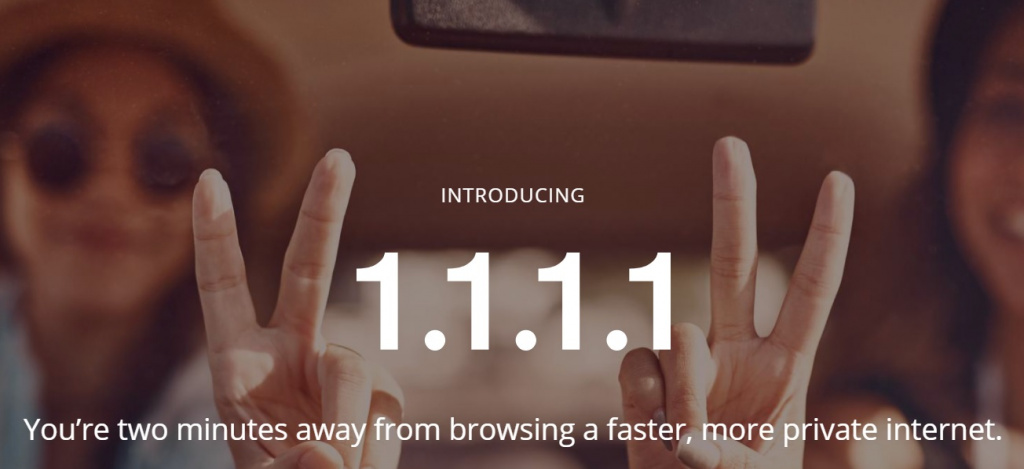
Компания Cloudflare запустила DNS-сервер, который, по заявлению разработчиков, значительно ускорит работу интернет-соединения на любом устройстве и сохранит пользовательские данные в безопасности.
В Cloudflare отмечают, что среднее время отклика DNS обычного провайдера — 68.2 мс, публичного DNS Google — 34.7 мс, а у DNS 1.1.1.1 — всего 14.8 мс. Так, при использовании DNS-сервера 1.1.1.1 загрузка сайтов на любом устройстве в любом браузере будет происходить немного быстрее.
Второе преимущество 1.1.1.1 перед другими DNS-серверами — повышенная безопасность пользователей. В Cloudflare обещают, что IP-адреса и журнал DNS-запросов пользователей не хранятся на серверах компании дольше суток.
Как изменить DNS-сервис по умолчанию на 1.1.1.1
- Предпочтительный DNS-сервер — 1.1.1.1
- Альтернативный DNS-сервер — 1.0.0.1
Инструкция для macOS
Шаг 1. Откройте «Системные настройки» → «Сеть». Выберите карточку вашей сети слева и нажмите на кнопку «Дополнительно»;
Шаг 2. В появившемся меню откройте вкладку DNS и кликните по кнопке «+» в колонке DNS-серверы, чтобы добавить новые данные;
Шаг 3. Введите DNS-сервер 1.1.1.1 и 1.0.0.1.
Инструкция для Android
Шаг 1. Зайдите в «Настройки Wi-Fi», нажатием с удержанием выберите нужное подключение и в появившемся меню выберите «Изменить сеть»;
Шаг 2. Выберите «Дополнительно» и в пункте «Настройки IP» нажмите «Статический»;
Шаг 3. В появившемся окне заполните DNS1 — 1.1.1.1, DNS2 — 1.0.0.1.
Инструкция для iOS
Шаг 1. Зайдите в «Настройки» → Wi-Fi и нажмите на синий кружок с буквой i рядом с используемым подключением;
Шаг 2. В строке DNS введите адрес сервера — 1.1.1.1 и 1.0.0.1.
Компания Cloudflare существует c 2009 года и «заставляет интернет работать так, как он должен». По сути, Cloudfare — сервис-посредник между сайтом и пользователем, который одновременно защищает сервера клиентов и ускоряет открытие сайта для обычных посетителей.
Например, владельцы небольших сервисов с помощью Cloudflare избавляются от необходимости тратиться на сервера и на защиту от DDoS-атак. Сервис также занимается защитой всех данных, проходящих через его сеть и гарантирует их конфиденциальность.

Скорость интернета зависит от многих факторов, в том числе от качества соединения и мощности сигнала. Однако, низкая скорость загрузки веб-страниц может быть связана не только с этим.
В этом тексте мы рассмотрим несколько простых способов того, как можно ускорить интернет на Android.
Выбор правильной сети
Шаг 1. Откройте настройки Android. Для этого, в шторке уведомлений дотроньтесь до изображения шестеренки.

Шаг 2. Перейдите в раздел «SIM-карты и мобильные сети».

Шаг 3. Коснитесь нужной SIM-карты, чтобы открыть дополнительные настройки.

Шаг 4. Откройте раздел «Предпочтительный тип сети».

Шаг 5. Выберите «Предпочтительно 4G LTE».

Важно, чтобы нужное покрытие было доступно в вашей местности. В противном случае, телефон будет работать в сетях 3G или 2G.
Ускорение загрузки веб-страниц в Google Chrome
Упрощенный режим в Google Chrome позволяет загружать веб-страницы в заранее сжатом виде, что позволяет сэкономить мобильный трафик и ускорить их загрузку. Google Chrome может сам предложить вам использовать упрощенный режим. Если этого не произошло, сделайте следующее:
Шаг 1. Откройте Google Chrome и нажмите на три точки в правом верхнем углу.

Шаг 2. Выберите пункт «Настройки».

Шаг 3. Откройте раздел «Упрощенный режим».
Шаг 4. Переведите переключатель в положение «Включено».

Шаг 5. В последствии здесь будет отображаться информация в графическом и текстовом виде о сэкономленном трафике. Выглядеть это будет примерно так:

Подобным функционалом обладает и программа Opera Max – если верить разработчикам, ее использование позволяет сжимать трафик до 50-60%.
Отключение приложений, которые имеют доступ к интернету
Мобильный трафик могут использовать приложения, которым он совсем не нужен, например, для показа рекламы. В таком случае, можно просто ограничить доступ таких программ к интернету:
Шаг 1. В настройках Android выберите пункт «Подключение и общий доступ».

Шаг 2. Откройте «Передача данных».

Шаг 3. Откроется список с приложениями, которые расходуют ваш мобильный трафик. Если в этом списке окажется программа, которой интернет совсем не нужен, коснитесь ее, чтобы открыть дополнительные настройки.

Шаг 4. С помощью трех переключателей можно ограничить доступ к интернету в фоне или полностью отключить его.

Если на смартфоне установлены неиспользуемые приложения, их лучше всего удалить.
Настройка автоматического обновления Google Play
Если в Google Play Market стоит разрешение на обновление программ с использованием данных мобильной сети, они могут обновляться в любое время, даже в самый неподходящий момент. Это может раздражать и замедлять интернет. Для того, чтобы этого не происходило, сделайте следующее:
Шаг 1. Откройте Google Play и нажмите на три черточки в левом верхнем углу.

Шаг 2. Откройте «Настройки».

Шаг 3. Нажмите по пункту «Автообновление приложений».

Изменение адреса DNS-сервера
Операционная система Android позволяет использовать более быстрый DNS-сервер от CloudFlare. Изменить сервер можно в разделе «Сеть и интернет». Однако, в смартфонах Xiaomi c MIUI 11 эта настройка скрыта. Для того, чтобы обойти это ограничение, выполните несложную последовательность действий:
Шаг 1. Установить и запустите приложение Hidden Settings for MIUI.

Шаг 2. Выберите раздел «Private DNS».


Шаг 4. Перезагрузите смартфон.

DNS Changer Pro (no root 3G/WiFi)
версия: 1287r
Последнее обновление программы в шапке: 18.11.2021

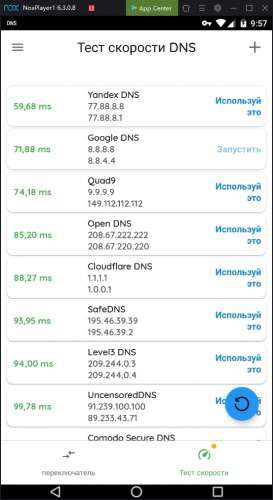
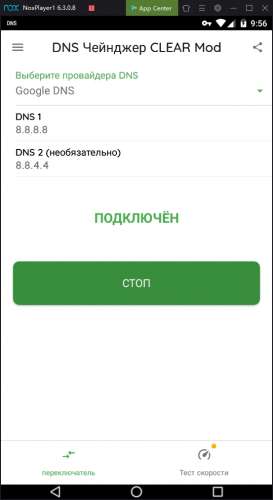


Краткое описание:
Программа для изменения без root адресов DNS-серверов вашего соединения передачи данных (2G/3G/4G) и Wi-Fi
Описание:
DNS Changer (без root 3G / WiFi) - это приложение для Android от компании burakgon, которое вы можете установить на свои устройства Android и наслаждаться!
Первый в мире DNS-чейнджер мобильных данных (без рута)
Неограниченный доступ к ограниченным веб-страницам
Корень не требуется
Поддержка Wi-Fi / мобильной сети передачи данных (2G / 3G / 4G)
Поддержка планшетов и смартфонов
Разблокировать ограниченный веб-контент
Обзор быстрее в сети
DNS Changer - это самый простой способ изменить DNS. Работает без рута и работает как для WiFi, так и для мобильной сети передачи данных.
Разрешает приложению изменять IP адрес и номер порта для присоединению к интернету.
Доступ к информации о сети.
Разрешает приложению работать даже после выключения экрана.
Приложение определяет примерное местоположение (город) устройства по координатам сети и Wi-fi точкам.
Приложение определяет точное местоположение устройства по координатам сети и Wi-fi точкам.
Разрешение на создание ярлыка на рабочем столе.
ОБЗОР ПРИЛОЖЕНИЯ
DNS Changer (no root 3GWiFi) - инструмент на андроид, необходимый для смены DNS и не требующий наличия рут-прав.
Все что требуется от пользователя – это активировать интернет соединение, запустить программу и выбрать подходящие днс из списка представленных. Здесь есть Google DNS, Yandex DNS, OpenDNS и другие. Так же вы сможете использовать приложение в качестве VPN.
Язык: Английский
Требуется Android: 4.2 и выше
Русский интерфейс: Любительский
Интернет на смартфоне — важная функция, позволяющая пользователю в минимально короткие сроки ознакомиться с нужной информацией. Но иногда скорость его работы бывает очень низкой. В данной статье рассмотрены способы как на телефоне ускорить интернет.
От чего зависит скорость интернета на телефоне

В данном вопросе тип подключения к сети играет немаловажную роль. На смартфоне можно получить доступ либо к интернету от СИМ-карты, либо к точке доступа Wi-Fi. Скорости в обоих случаях будут разные, поэтому для большего понимания эти варианты необходимо рассмотреть в отдельности.
Скорость вай-фай соединения на телефоне
Показатель загрузки информации при данном типе подключения к сети определяется следующими факторами:
- Взаимное расположение мобильника и Wi-Fi роутера. Чем дальше устройства находятся друг от друга, тем слабее уровень сигнала. Обычно радиус действия домашнего маршрутизатора составляет от 15 до 30 метров в зависимости от мощности передатчика.
- Тарифный план. При заключении договора с интернет-провайдером человеку предоставляется тарифный план. В нём описаны все условия и функции, которыми можно пользоваться при подключении к интернету. Также указывается максимальная скорость передачи данных. Величина последнего параметра зависит от стоимости тарифа.
- Настройки роутера. Вай-фай маршрутизатор необходимо настроить после его подключения к ПК, выставив оптимальные параметры в панели управления устройством. Обычно здесь изменяют диапазон частот и стандарт сети. Скорость интернета по умолчанию может быть выставлена на минимальное значение. Данный показатель также необходимо подкорректировать.
- Количество гаджетов, подключенных к Wi-Fi маршрутизатору. Если с роутером одновременно синхронизировано несколько устройств, то общая скорость будет равномерно распределяться между ними.
Дополнительная информация! При выборе тарифного плана важно обращать внимание на показатель скорости интернета, который прописан в договоре, и на дополнительные услуги.

Скорость мобильного интернета 2G, 3G, 4G
2G, 3G, 4G — это поколения мобильной связи, отличающиеся своими требованиями. Стандарт 2 Джи сейчас практически не используется, т. к. он отличается низкой скоростью передачи данных в 15 Кбит/с.
Показатель скорости в третьем поколении мобильных сетей выше — 384 Кбит/с. 4G сети наиболее распространены из-за своей максимальной скорости, которая может достигать 1 Гбит/с.
Скорость передачи информации также зависит от передвижения смартфона. Чем быстрее телефон двигается, например, находясь в автомобиле, тем меньше скорость интернета. В условиях плохой досягаемости сигнала сотовой сети стандарт 4G автоматически может смениться на 3G или 2G. В более худших условиях сеть не будет ловить вне зависимости от выбранного тарифного плана.
Почему на телефоне наблюдается низкая скорость интернета
У этого обстоятельства есть несколько причин:
- Особенности тарифного плана конкретного оператора связи. Возможно, подключенный пакет не поддерживает сеть 4G с наибольшей скоростью передачи информации.
- Недостаток оперативной и внутренней памяти смартфона. В сложившейся ситуации телефон будет тормозить, а страницы в браузере медленно загружаться. Рекомендуется удалить системный мусор, скачав специальную утилиту с Google Play Market или воспользоваться предустановленным на гаджете софтом.
- Слабые технические характеристики девайса. Устаревший процессор смартфона также может стать причиной медленной загрузки интернета.
- Активна функция автообновления приложений. Данный режим потребляет дополнительные ресурсы телефона, отрицательно влияя на его производительность.
Обратите внимание! Причиной низкой скорости может быть вирусное заражение гаджета.
Как увеличить скорость интернета на телефоне
Существует несколько способов выполнения поставленной задачи, каждый из которых заслуживает подробного рассмотрения.
Очистка кэша приложений
При помощи данного метода можно ускорять не только скорость интернета на телефоне, но и производительность операционной системы Android в целом. Выполняется по алгоритму:
- Щёлкнуть по значку шестерёнки на рабочем столе.
- Кликнуть по строке «Приложения» или «Все приложения», исходя из модели телефона.
- Отобразятся все программы, установленные на телефоне. Рядом с названием софта указывается потребляемое им количество ОЗУ. У приложений, у которых данный показатель высокий, нужно чистить кэш.
- Тапнуть по нужной программе.
- Откроется меню с характеристиками выбранного софта. Здесь необходимо нажать на кнопку «Очистить кэш».
- Проделать процедуру со всеми «тяжёлыми» программами.
Чтобы ускорить процесс очистки кэша приложений, необходимо воспользоваться предустановленной утилитой. Алгоритм выполнения поставленной задачи на телефонах Xiaomi выглядит следующим образом:
- Найти на рабочем столе приложение «Безопасность» и кликнуть по нему.
- Щёлкнуть по строке «Очистка».
- Начнётся поиск «ненужных» файлов, по окончании которого на тачскрине высветится «Размер мусора».
- Кликнуть по значку «Очистить» и дождаться завершения процесса.
Важно! Чистить операционную систему смартфона от «мусора» рекомендуется ежедневно.
Как отключить программы с высокой фоновой активностью
Чистить кэш софта не обязательно — можно выключить программное обеспечение, потребляющее трафик в больших количествах. Опытные специалисты приводят следующий алгоритм действий:
- Зайти в настройки гаджета.
- Тапнуть по строчке «Все приложения».
- Проверить софт на количество потребляемого им трафика. Для этого кликнуть по названию софта и ознакомиться с информацией напротив строчки «Трафик».
- Приостановить работу тяжёлых программ, нажав на кнопку «Отключить».
- Снять галочку напротив параметра «Автозапуск» для большей эффективности.
Отключить можно только ПО, установленное пользователем. Для осуществления подобной операции с системным софтом потребуются root-права.
Настройка DNS
DNS — это система доменных имён, обеспечивающая значение URL IP-адресом. Настройки DNS влияют на скорость интернета на смартфоне. Для быстрой загрузки сети параметры DNS, выставленные по умолчанию, необходимо изменить. Данный процесс выполняется в следующей последовательности:
- Зайти в настройки Wi-Fi или СИМ-карты.
- Кликнуть по «Расширенные настройки».
- В поле MAC-адрес указать «8.8.8.8, 8.8.4.4.».
- Сохранить изменения.
Дополнительная информация! На некоторых телефонах для смены DNS настроек потребуются root-права.

Выбор браузера для мобильника
Браузеры, которые предустановлены на гаджете, использовать не рекомендуется. Их лучше деинсталлировать во избежание показа спама, реклам, которые урезают общую скорость сети.
Одним из лучших мобильных браузеров с максимальной скоростью передачи информации считается Chrome. После его установки понадобится сделать несколько манипуляций по настройке скорости интернета:
- Войти в меню параметров аппарата.
- Нажать на строку «Для разработчиков».
- Активировать режим «Не отключать интернет», переведя ползунок напротив в соответствующее положение.
Как увеличить скорость мобильного интернета на телефоне или планшете с помощью сторонних приложений
На Google Play Market есть софт, с помощью которого пользователь сможет ускорить загрузку интернета на Android. Такие программы скачиваются бесплатно.
Internet Booster & Faster
Использование программы заключается в выполнении следующих действий:
Обратите внимание! Пока сеть на мобильнике будет работать, Internet Booster & Faster нужно сворачивать, а не выключать.
Internet Speed Master
Ещё один софт, с помощью которого можно повысить показатель скорости загрузки сети на мобильнике. Обладает следующими особенностями:
- Простой и понятный интерфейс.
- Эффективность работы.
- Необходимость в наличии root-прав для работоспособности.
- Показ подробной статистики о расходе трафика.
Как поднять скорость интернета на телефоне в режиме модема
Большинство тарифных планов предоставляют пользователю смартфона возможность раздавать интернет на другие устройства, нажав на соответствующую кнопку. Однако данная функция урезает скорость сети на самом мобильнике.
Изменить скорость при раздаче интернета с телефона на компьютер можно по следующему алгоритму:
- Подключиться к точке доступа, созданной телефоном с компьютера.
- Открыть настройки точки доступа на ноутбуке.
- Поставить галочку напротив параметра «Ограничение раздачи».
Таким образом, существует несколько эффективных способов, позволяющих улучшить качество работы сети на телефоне. Вышеизложенная информация позволяет понять, как ускорить мобильный интернет .
Читайте также:


